线鼠标连接笔记本电脑的步骤是什么?
- 家电技巧
- 2025-04-18
- 7

线鼠标作为办公和游戏中的常用设备,以其精确的定位和舒适的使用体验,被广泛应用于各个领域。对于刚接触电脑的新手用户来说,了解如何将线鼠标连接到笔记本电脑上是一项基本技能。...
线鼠标作为办公和游戏中的常用设备,以其精确的定位和舒适的使用体验,被广泛应用于各个领域。对于刚接触电脑的新手用户来说,了解如何将线鼠标连接到笔记本电脑上是一项基本技能。本文将详细指导您通过几个简单步骤完成线鼠标的连接,并解答一些常见的疑问。
线鼠标的连接步骤
第一步:准备线鼠标
在开始连接之前,请确保您的线鼠标已准备就绪,并且包装中包含的线材无损。大多数线鼠标通常通过USB接口与电脑连接。
第二步:连接线鼠标到电脑
1.寻找USB接口:笔记本电脑的侧面或背面通常会有几个USB接口。请找到一个空闲的USB端口。
2.插入线鼠标:将线鼠标的USB插头直接插入您找到的USB接口中。一般来说,USB插头是通用的,可以任意方向插入。
第三步:识别鼠标连接状态
1.系统识别:插入USB接口后,大多数操作系统会自动识别鼠标,并安装必要的驱动程序。您可能会看到一个驱动程序安装的提示窗口。
2.检查鼠标指针:如果连接成功,您应该能在电脑屏幕上看到一个鼠标指针,并且能够移动鼠标来控制它。
第四步:测试鼠标功能
1.移动鼠标:试着在桌面上移动鼠标,看指针是否能准确地跟随鼠标的移动。
2.点击检查:测试鼠标的左右键以及滚轮是否都能正常工作。
第五步:故障排除
如果您在连接过程中遇到任何问题,如鼠标无法移动、无响应等,请检查以下几点:
1.USB接口:确保鼠标已正确插入USB接口,并且该接口没有损坏。
2.系统设置:检查操作系统的设备管理器,确认鼠标设备没有被系统禁用。
3.更换接口:尝试将鼠标连接到另一个USB接口,有时可能是接口问题导致鼠标无法正常工作。

常见问题解答
Q1:如果笔记本没有USB接口怎么办?
A1:如果您的笔记本电脑没有足够的USB接口,您可以使用USB扩展器或者USBHUB来扩展接口,这样就可以连接更多的设备。
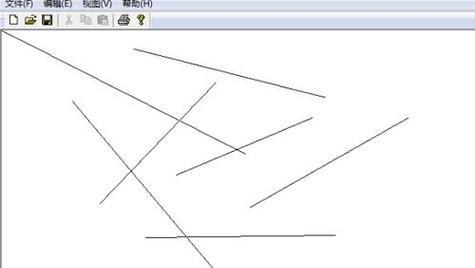
Q2:电脑没有识别鼠标怎么办?
A2:如果电脑没有识别鼠标,可以尝试重启电脑,有时重新启动可以解决设备识别问题。也可以手动下载并安装相应的鼠标驱动程序。
Q3:线鼠标和无线鼠标哪个更好?
A3:这完全取决于您的个人需要。线鼠标通常不需要电池,没有信号延迟,而无线鼠标则提供更大的使用自由度。您可以根据您的工作环境和个人喜好来选择。
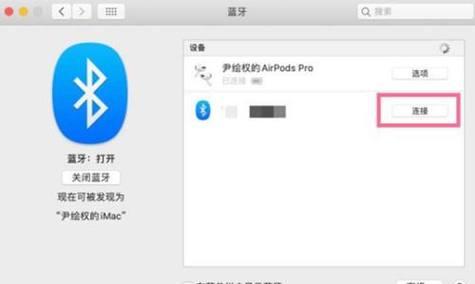
综合以上
连接线鼠标到笔记本电脑是一项简单但非常重要的技能。通过本文介绍的步骤,您应该能够轻松地将线鼠标与您的笔记本连接起来。如果遇到问题,以上提供的故障排除和常见问题解答或许能够帮助您快速解决。掌握了这些知识,相信您在使用线鼠标时会更加得心应手。
本文链接:https://www.yuebingli.com/article-8378-1.html

